Google Chrome ist der am weitesten verbreitete Webbrowser. Es ermöglicht den Benutzern, schneller, sicherer und einfacher im Internet zu surfen. Google Chrome ist keine Open-Source-Software, weshalb es nicht in den Standardpaket-Repositorys von Ubuntu verfügbar ist. Um also Chrome zu installieren, müssen wir zuerst das Google Chrome Debain-Paket von Google selbst herunterladen und es dann installieren.
In diesem Beitrag werden wir zwei verschiedene Möglichkeiten zur Installation von Google Chrome im Ubuntu 20.04 LTS-System diskutieren. Die folgenden Schritte gelten auch für das Ubuntu 18.04 LTS-System.
Google Chrome-Installation über Terminal
Öffnen Sie das Terminal mit den Tastenkombinationen „Strg+Alt+t“ und führen Sie den folgenden wget-Befehl aus, um das Chrome-Debian-Paket herunterzuladen,
$ wget https://dl.google.com/linux/direct/google-chrome-stable_current_amd64.deb
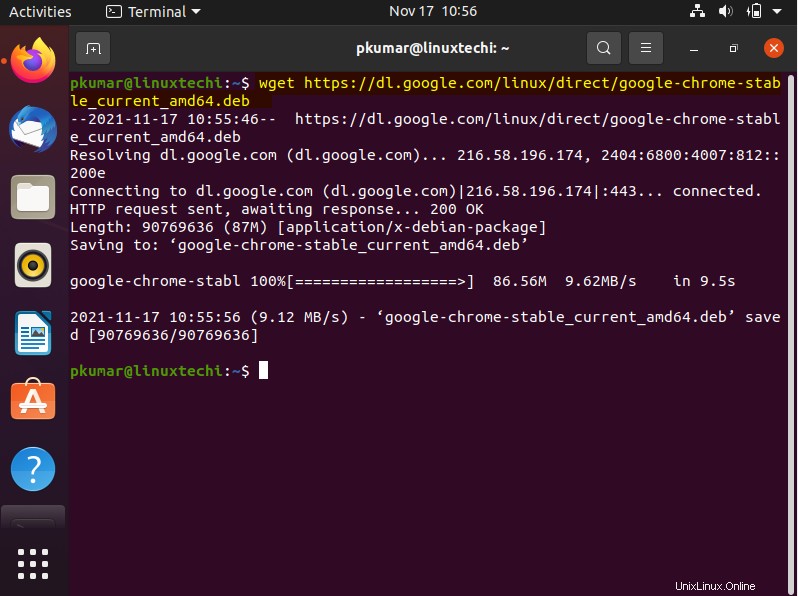
Führen Sie den folgenden dpkg-Befehl aus, um Google Chrome zu installieren,
$ sudo dpkg -i google-chrome-stable_current_amd64.deb
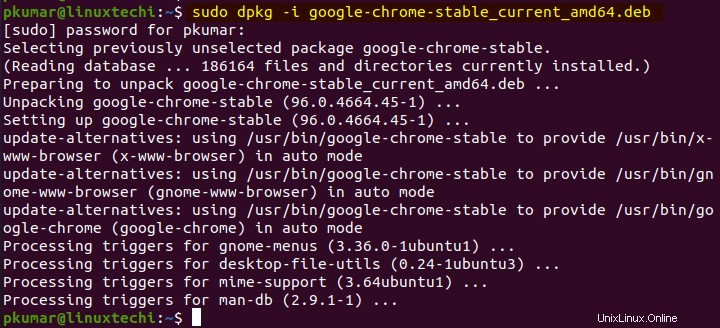
Die obige Ausgabe bestätigt, dass Google Chrome erfolgreich installiert wurde. Um also Google Chrome vom Terminal aus zu starten, geben Sie den Befehl „google-chrome“ ein.
$ google-chrome
Ausgabe
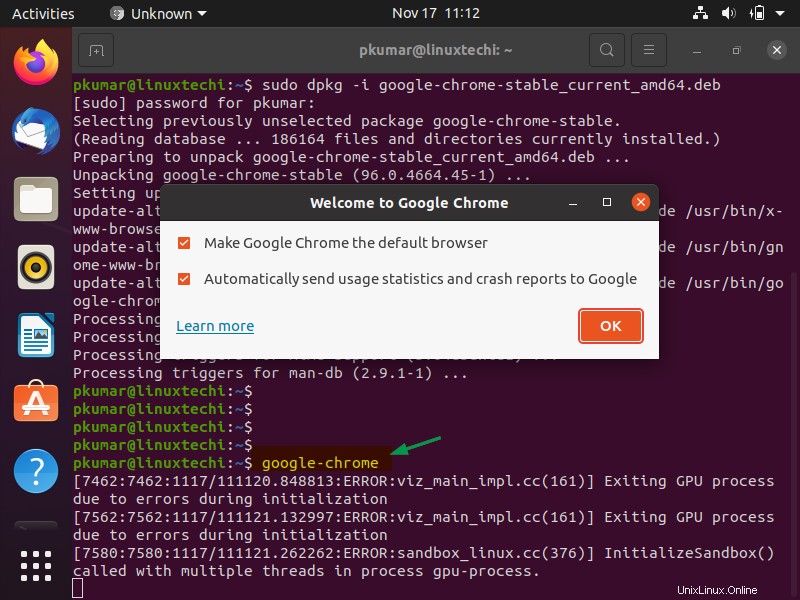
Klicken Sie auf „OK“
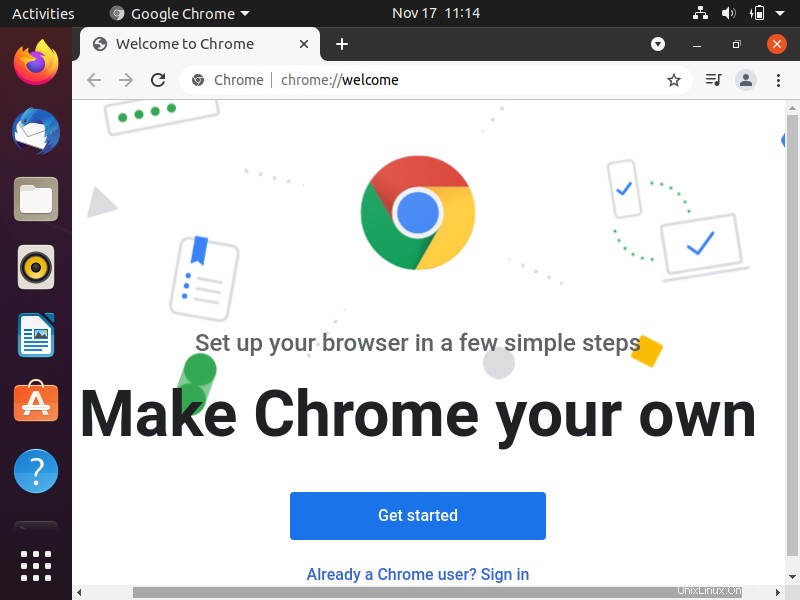
Kommen wir nun zu einer alternativen Methode zur Installation von Google Chrome.
Google Chrome-Installation über Grafisch (GUI)
Google Chrome auf Ubuntu Linux kann einfach grafisch installiert werden. Bitte beachten Sie dazu die folgenden Schritte.
1) Starten Sie den Webbrowser und geben Sie die folgende URL ein und drücken Sie die Eingabetaste
https://www.google.com/chrome/
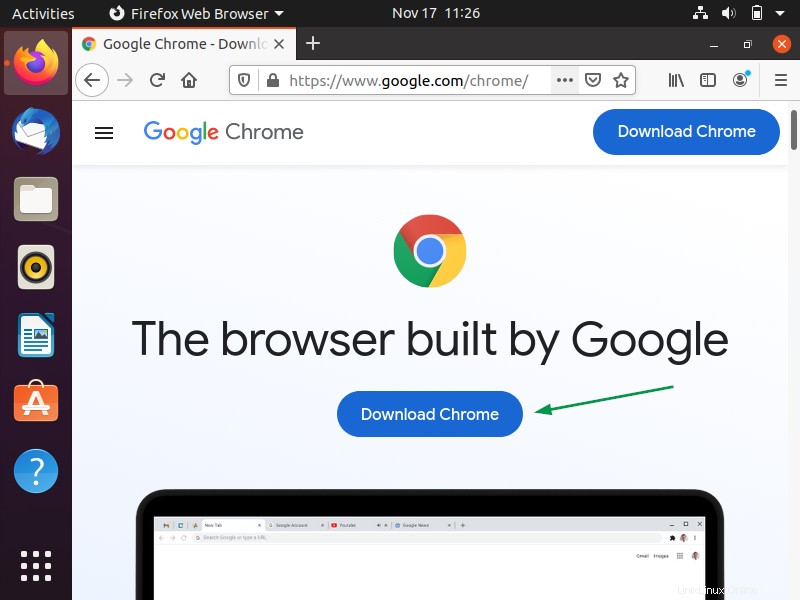
2) Klicken Sie auf Chrome herunterladen
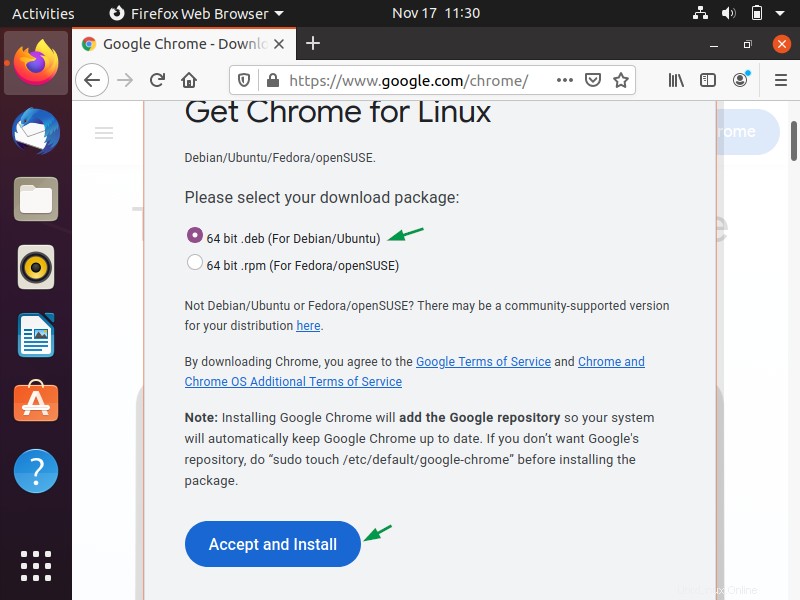
Wählen Sie die Option „64-Bit-.deb“ und klicken Sie dann auf „Akzeptieren und installieren“
3) Installieren Sie mit dem Tool „Software Install“
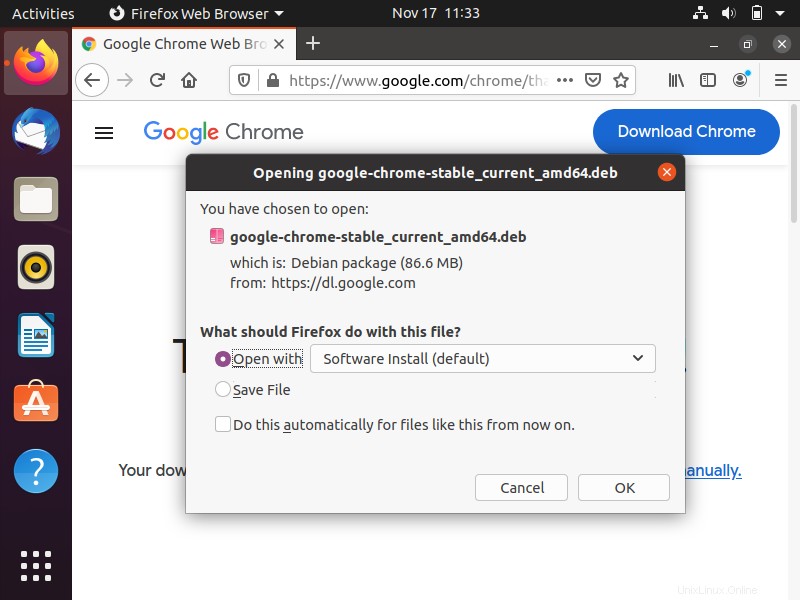
Wählen Sie „Öffnen mit + Softwareinstallation“ und klicken Sie dann auf „OK“. Dadurch wird die Installation gestartet, sobald der Download abgeschlossen ist.
Falls die Installation nicht automatisch startet, gehen Sie zum Download-Ordner und klicken Sie mit der rechten Maustaste auf das heruntergeladene Debian-Paket und wählen Sie „Mit Software-Installation öffnen“
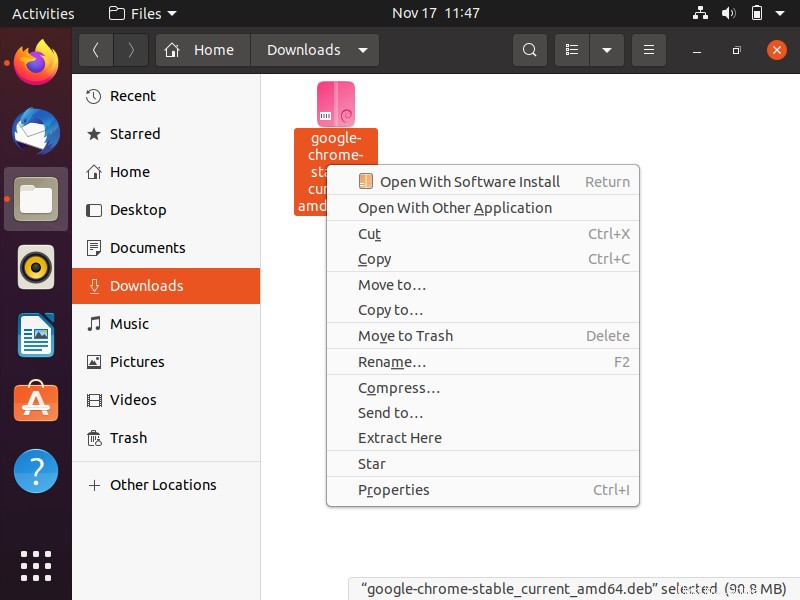
Klicken Sie im folgenden Bildschirm auf „Installieren“, um die Installation zu starten.
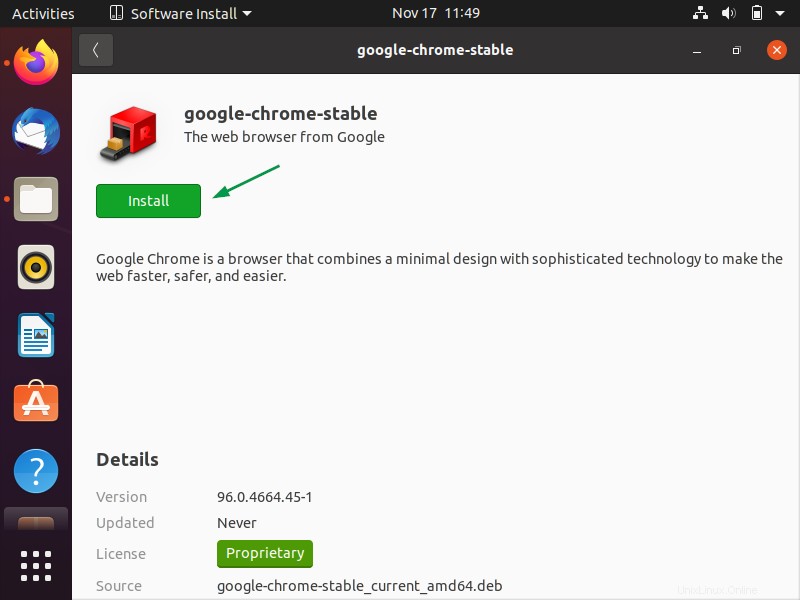
Sobald die Installation abgeschlossen ist, schließen Sie dieses Fenster und greifen Sie auf Google Chrome zu.
4) Greifen Sie auf den Google Chrome-Webbrowser zu.
Um auf Google Chrome zuzugreifen, gehen Sie zu Dash und suchen Sie Chrome,
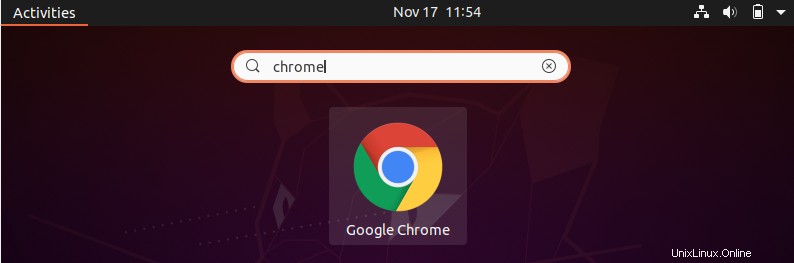
Klicken Sie auf das Symbol, um den Google Chrome-Webbrowser zu starten,
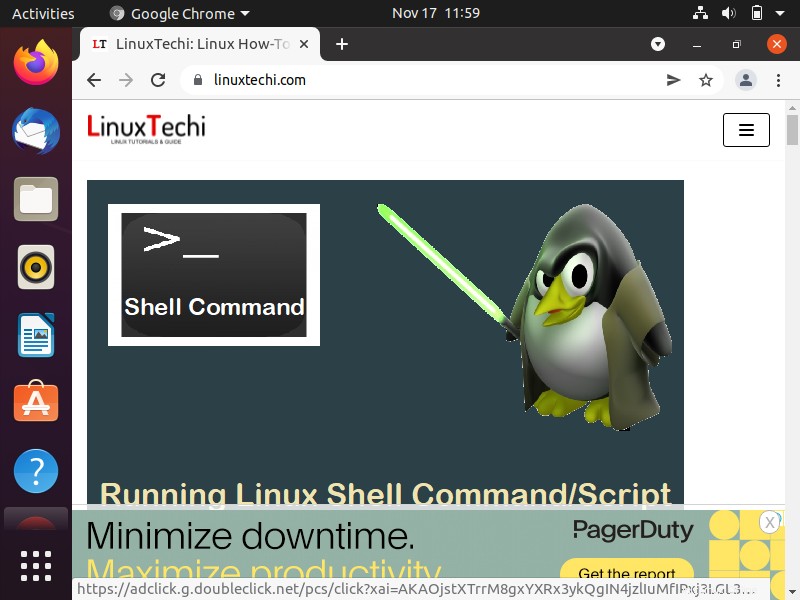
Das ist alles aus diesem Beitrag. Ich hoffe, Sie haben es informativ. Bitte teilen Sie Ihr Feedback und Ihre Kommentare im Kommentarbereich unten.
Auch lesen :Linux-Shell-Befehl/Skript im Hintergrund ausführen